Manual do Usuário Vivo Sync. Manual do Usuário PORTAL WEB. Versão Copyright Vivo
|
|
|
- Geraldo Martins de Sousa
- 7 Há anos
- Visualizações:
Transcrição
1 Manual do Usuário PORTAL WEB Versão Copyright Vivo
2 1 O que é Vivo Sync? Como acessar o Vivo Sync Portal Web? Como funciona o Vivo Sync Portal Web? Painel Superior Meu Perfil Meus Dispositivos Minhas Conexões Meu Armazenamento Galeria Criar ou Visualizar Álbuns Fontes Upload Buscar Ampliar Foto Compartilhar Adicionar ao Álbum Renomear Download Excluir Lixeira Docs Criar ou Visualizar Pastas Fontes Upload Buscar Compartilhar Adicionar a Pasta Ampliar Documento Download Renomear Excluir Lixeira
3 3.4 Musica Criar, visualizar e/ou reproduzir uma Playlist Fontes Upload Buscar Reproduzir Música Adicionar a Playlist Obter informações Download Excluir Lixeira Grupo Contatos Novo Contato Editar Contato Excluir Recuperar Corrigir Duplicados Importar Calendário Visualização Novo Evento Editar Excluir Recuperar Opções
4 1 O que é Vivo Sync? O Vivo Sync é o aplicativo exclusivo para cliente Vivo que permite guardar os conteúdos do celular, tablet ou computador na nuvem. Quando você armazena suas fotos, vídeos, músicas, agenda e contatos na nuvem, eles ficam salvos na rede e você pode acessar de forma segura na internet, pelo site ou aplicativo Vivo Sync. A vantagem de usar o Vivo Sync é poder desocupar a memória de seus aparelhos, poder acessar e compartilhar seus conteúdos quando e onde quiser, ter uma cópia segura de tudo o que é importante. Tudo isso, com a qualidade e suporte da Vivo. Descubra tudo que o Vivo Sync pode fazer por você! Proteger suas fotos, vídeos, músicas, documentos, contatos e calendários; Sincronizar com suas contas do Facebook, Dropbox e Gmail; Identificar os conteúdos que ainda não estão salvos na nuvem; Sugerir limpeza, no aparelho, dos arquivos que já estão armazenados no Vivo Sync; Permite que você crie um grupo para compartilhar conteúdos com os participantes; Compartilhar conteúdos por e nas redes sociais; Acessar sua nuvem do smartphone, tablet e computador. REQUISITOS MÍNIMOS DE SISTEMA: SISTEMA TIPO DE DISPOSITIVO VERSÕES COMPATÍVEIS Navegadores Computadores PC ou MAC Mozilla Firefox v2.5 ou superior Chrome v3.1 ou superior Internet Explorer v9 ou superior Safari v6 ou superior *Para o correto funcionamento da solução, o sistema operacional e navegadores devem ser mantidos sempre com as últimas atualizações instaladas. *Necessária conexão à internet para acesso e atualizações. 4
5 2 Como acessar o Vivo Sync Portal Web? Através do portal você pode acessar todo o seu conteúdo que está armazenado, podendo visualizar, realizar uploads, realizar downloads e compartilhar os arquivos por , link ou redes sociais, adicionar e editar contatos e compromissos. O Portal Web é acessado através do endereço: De acordo com o seu plano, selecione Vivo Móvel ou Vivo Fixo/TV : Digite o seu Número Vivo e Senha e clique no botão Entrar : 5
6 3 Como funciona o Vivo Sync Portal Web? A página inicial mostra ao centro da tela todo o conteúdo sincronizado de acordo com o tipo de arquivo selecionado na coluna lateral esquerda, podendo visualizar, realizar uploads, realizar downloads e compartilhar os arquivos por , link ou redes sociais, adicionar e editar contatos e compromissos. 3.1 Painel Superior Logo acima temos um painel Superior. Ao centro do painel superior temos um campo para fazer buscas de conteúdo armazenados e um botão para fazer Upload de novos itens. Ao lado esquerdo, o botão Menu apresenta um atalho para navegar entre; Meu Perfil, Meus Dispositivos, Minhas Conexões e Meu Armazenamento. Para isso clique sobre Meu Perfil : 6
7 3.1.1 Meu Perfil Com a Aba Meu Perfil selecionada você pode editar: Foto, Nome, Sobrenome, , Número de Telefone e Fuso Horário. Após editar as informações, para concluir, clique no botão Salvar de acordo com a janela de edição. Se desejar, marque a caixa: Gostaria de receber s periódicos sobre as atividades de upload em minha conta. O botão Sair desconecta a conta do usuário e fecha o Vivo Sync. 7
8 3.1.2 Meus Dispositivos Selecione a Aba Meus Dispositivos. Todos os celulares, tablets e computadores que acessam a sua conta aparecem aqui: O Botão Desvincular corta o acesso do dispositivo ao Vivo Sync. Você pode instalar o aplicativo Vivo Sync em seu computador, para isso, clique no botão Download gratuito Windows e siga as instruções: Em: iphone, ipad, Android, Windows Phone, você obtém instruções para instalar e usar aplicativos Vivo Sync no iphone ou Android, ipad, tablet Android, Windows Phone 8 ou computadores Windows e Mac. 8
9 3.1.3 Minhas Conexões Permite que você visualize o conteúdo do Facebook, Dropbox e Gmail pelo aplicativo Vivo Sync no seu smartphone ou tablet, e também acessando o Portal Vivo Sync do seu computador: Todas as redes sociais conectadas a sua conta Vivo Sync aparecem aqui Meu Armazenamento Você pode visualizar o espaço já utilizado e o espaço disponível da sua conta Vivo Sync: Por motivo de segurança, seus arquivos deletados ficam armazenados na lixeira caso queira recuperá-los. Através da opção Limpar é possível esvaziar a lixeira e liberar espaço na sua conta Vivo Sync. 9
10 3.2 Galeria Você pode sincronizar fotos e vídeos através do aplicativo para Windows, Mac, Smartphone, Tablets e também pelo Portal Web. Na Aba Todos você visualiza todas as fotos e videos sincronizados a sua conta Vivo Sync Criar ou Visualizar Álbuns Na Aba Álbuns você visualiza as fotos e videos de forma organizada e separada por Álbuns. Para criar um novo album clique no botão + ao lado superior direito da tela. 10
11 Digite o nome desejado para o novo Álbum: Clique no botão Próximo para concluir Fontes Na Aba Fontes você visualiza as fotos e videos de forma organizada e separada de acordo com cada rede sincronizada: Dropbox, Facebook e Gmail. 11
12 3.2.3 Upload Para subir fotos ou vídeos ao Vivo Sync, clique no botão Upload. Mantendo as teclas (Shift) ou (Ctrl) pressionadas, selecione as fotos ou videos do qual deseja subir e clique em Abrir. Outra opção é simplesmente arrastar as fotos ou videos desejados para a janela do Vivo Sync: 12
13 3.2.4 Buscar Para usuários que possuem muitas fotos ou videos armazenados, o Vivo Sync dispõe de uma ferramenta de busca para facilitar a localização de uma foto ou vídeo em específico. Clique no campo Procurar galeria... e digite o nome desejado Ampliar Foto Para ampliar uma imagem, clique na imagem desejada : 13
14 Use os botões na barra de navegação: Anterior, Download, Deletar, Compartilhar e Próximo: Compartilhar Ao selecionar uma imagem ou vídeo, surgirá uma barra de ferramentas para: Compartilhar, Adicionar ao álbum, Renomear, Download e Excluir. Selecione a foto ou o vídeo e clique no ícone Compartilhar. 14
15 Escolha o canal do qual deseja compartilhar: Veja o exemplo de compartilhamento por Digite o assunto, destinatário e o texto do . Clique no botão Enviar. 15
16 3.2.7 Adicionar ao Álbum Ao selecionar uma imagem ou vídeo, surgirá uma barra de ferramentas para: Compartilhar, Adicionar ao álbum, Renomear, Download e Excluir. Clique em Adicionar ao álbum, selecione o álbum desejado ou crie um novo álbum. Clique no botão Adicionar ao álbum para finalizar o processo. 16
17 3.2.8 Renomear Ao selecionar uma imagem ou vídeo, surgirá uma barra de ferramentas para: Compartilhar, Adicionar ao álbum, Renomear, Download e Excluir. Selecione a foto ou o vídeo desejado e clique no botão Renomear. Digite um novo nome e clique no botão Salvar. 17
18 3.2.9 Download Ao selecionar uma imagem ou vídeo, surgirá uma barra de ferramentas para: Compartilhar, Adicionar ao álbum, Renomear, Download e Excluir. Selecione as fotos ou vídeos desejados, em seguida clique no botão Download. Após o Download, clique no arquivo baixado ao lado esquerdo do rodapé da tela. 18
19 Excluir Ao selecionar uma imagem ou vídeo, surgirá uma barra de ferramentas para: Compartilhar, Adicionar ao álbum, Renomear, Download e Excluir. Para excluir, selecione a foto ou vídeo desejado e clique no botão Excluir. Clique no botão Mover para Lixeira. A foto ou vídeo somente será excluido definitivamente se o mesmo for excluido também da Lixeira. 19
20 Lixeira Caso queira excluir definitivamente ou recuperar alguma foto ou vídeo deletado, clique no botão Expansão e em seguida clique no botão Ir para lixeira : ❶ Para recuperar, selecione a foto ou vídeo e clique no botão Recuperar. ❷ Caso queira excluir definitivamente a foto ou vídeo clique no botão Excluir. ❸ Se desejar excluir definitivamente todas as fotos e vídeos armazenados na lixeira, clique no botão Esvaziar Lixeira. Esse processo esvazia todas as fotos e vídeos da lixeira. 20
21 3.3 Docs Você pode sincronizar seus arquivos através de aplicativo para Windows, Mac, Smartphone, Tablets e também pelo Portal Web. Na Aba Todos você visualiza todos os arquivos sincronizados a sua conta Vivo Sync Criar ou Visualizar Pastas Na Aba Pastas você visualiza seus arquivos de forma organizada e separada por Pastas. Para criar uma nova Pasta clique no botão + ao lado superior direito da tela. Digite o nome desejado para a nova pasta e clique em Próximo para concluir. 21
22 3.3.2 Fontes Na Aba Fontes você visualiza os arquivos de forma organizada e separada de acordo com a rede sincronizada: Dropbox e Gmail Upload Para subir arquivos ao Vivo Sync, clique no botão Upload. Mantendo as teclas (Shift) ou (Ctrl) pressionadas, selecione os arquivos do qual deseja subir e clique em Abrir. 22
23 Outra opção é simplesmente arrastar os arquivos desejados para a janela do Vivo Sync: Buscar Para usuários que possuem muitos arquivos armazenados, o Vivo Sync dispõe de uma ferramenta de busca para facilitar a localização de um documento em específico. Clique no campo Procurar documentos... e digite o nome desejado. 23
24 3.3.5 Compartilhar Ao selecionar um arquivo, surgirá uma barra de ferramentas para: Compartilhar, Adicionar a pasta, Ampliar, Download, Renomear e Excluir. Selecione o arquivo, clique no ícone Compartilhar e escolha o canal desejado. Veja o exemplo de compartilhamento por Digite o assunto, destinatário e o texto do . Clique no botão Enviar. 24
25 3.3.6 Adicionar a Pasta Ao selecionar um arquivo, surgirá uma barra de ferramentas para: Compartilhar, Adicionar a pasta, Ampliar, Download, Renomear e Excluir. Clique na Aba Adicionar a pasta, selecione a pasta desejada ou crie uma nova pasta. Clique no botão Adicionar a pasta para finalizar o processo. 25
26 3.3.7 Ampliar Documento Para ampliar, se a navegação estiver na Aba Todos, clique no documento desejado. Ou, selecione o arquivo. Ao surgir a barra de ferramentas, clique no ícone Ampliar. Use os botões na barra de navegação: Anterior, Download, Excluir, Compartilhar, Enviar para grupo e Próximo. 26
27 3.3.8 Download Ao selecionar um arquivo, surgirá uma barra de ferramentas para: Compartilhar, Adicionar a pasta, Ampliar, Download, Renomear e Excluir. Selecione os arquivos desejados, em seguida clique no botão Download. Após o Download, clique no arquivo baixado ao lado esquerdo do rodapé da tela. 27
28 3.3.9 Renomear Ao selecionar um arquivo, surgirá uma barra de ferramentas para: Compartilhar, Adicionar a pasta, Ampliar, Download, Renomear e Excluir. Selecione o arquivo desejado e clique no botão Renomear. Digite um novo nome e clique no botão Salvar. 28
29 Excluir Ao selecionar um arquivo, surgirá uma barra de ferramentas para: Compartilhar, Adicionar a pasta, Ampliar, Download, Renomear e Excluir. Para excluir, selecione o arquivo desejado e clique no botão Excluir. Clique no botão Mover para Lixeira. O arquivo somente será excluido definitivamente se o mesmo for excluido também da Lixeira. 29
30 Lixeira Caso queira excluir definitivamente ou recuperar algum arquivo deletado, clique no botão Expansão e em seguida clique no botão Ir para lixeira : ❶ Para recuperar, selecione o arquivo e clique no botão Recuperar. ❷ Caso queira excluir definitivamente o arquivo clique no botão Excluir. ❸ Se desejar excluir definitivamente todos os arquivos armazenados na lixeira, clique no botão Esvaziar Lixeira. Esse processo esvazia a lixeira. 30
31 3.4 Música Você pode sincronizar suas músicas através de aplicativo para Windows, Mac, Smartphone, Tablets e também pelo Portal Web. Na Aba Todos você visualiza todas as músicas sincronizadas a sua conta Vivo Sync Criar, visualizar e/ou reproduzir uma Playlist Na Aba Playlist você visualiza e reproduz as músicas de forma organizada e separada por Playlist. Para criar uma nova Playlist clique no botão + ao lado superior direito da tela. Digite o nome desejado para a nova Playlist e clique no botão Próximo para concluir. 31
32 3.4.2 Fontes Na Aba Fontes você visualiza e reproduz as músicas de forma organizada e separada de acordo com cada rede sincronizada: Dropbox e Gmail Upload Para subir musicas ao Vivo Sync, clique no botão Upload. Mantendo as teclas (Shift) ou (Ctrl) pressionadas, selecione as musicas do qual deseja subir e clique em Abrir. 32
33 Outra opção é simplesmente arrastar as músicas desejadas para a janela do Vivo Sync: Buscar Para usuários que possuem muitas músicas armazenadas, o Vivo Sync dispõe de uma ferramenta de busca para facilitar a localização de uma música em específico. Clique no campo Procurar música... e digite o nome desejado. 33
34 3.4.5 Reproduzir Música Para reproduzir uma música, se a navegação estiver na Aba Todos, com o botão esquerdo do mouse clique duas vezes sobre a música desejada. Ou, selecione a música. Ao surgir a barra de ferramentas, clique no ícone Tocar. A música será reproduzida sem a necessidade de fazer download. Use os botões na barra de navegação: Anterior, Play/Pause e Próximo. 34
35 3.4.6 Adicionar a Playlist Ao selecionar uma música, surgirá uma barra de ferramentas para: Tocar, Adicionar a playlist, Obter informação, Download e Excluir. Clique na Aba Adicionar a playlist, selecione uma playlist ou crie uma nova playlist. Clique no botão Adicionar a playlist para finalizar o processo. 35
36 3.4.7 Obter informações Ao selecionar uma música, surgirá uma barra de ferramentas para: Tocar, Adicionar a playlist, Obter informação, Download e Excluir. Selecione a musica desejada e clique no botão Obter informação. Ao lado direito da tela o Vivo Sync exibe informações sobre a música: Nome, Artista, Álbum, Duração, Gênero e Ordem entre as músicas. 36
37 3.4.8 Download Ao selecionar uma música, surgirá uma barra de ferramentas para: Tocar, Adicionar a playlist, Obter informação, Download e Excluir. Selecione as músicas desejadas, em seguida clique no botão Download. Após o Download, clique no arquivo baixado ao lado esquerdo do rodapé da tela. 37
38 3.4.9 Excluir Ao selecionar uma música, surgirá uma barra de ferramentas para: Tocar, Adicionar a playlist, Obter informação, Download e Excluir. Para deletar, selecione a musica desejada e clique no botão Excluir. Clique no botão Mover para Lixeira. A musica somente será excluida definitivamente se o mesmo for excluido também da Lixeira. 38
39 Lixeira Caso queira excluir definitivamente ou recuperar alguma música deletada, clique no botão Expansão e em seguida clique no botão Ir para lixeira : ❶ Para recuperar, selecione a música e clique no botão Recuperar. ❷ Caso queira excluir definitivamente a música clique no botão Excluir. ❸ Se desejar excluir definitivamente todas as músicas armazenadas na lixeira, clique no botão Esvaziar Lixeira. Esse processo esvazia todas as músicas da lixeira. 39
40 3.5 Grupo Você pode compartilhar suas fotos, videos e arquivos com outros usuários Vivo Sync através de aplicativo para Windows, Mac, Smartphone, Tablets e também pelo Portal Web. Clique no botão Começar e adicione novos membros. Digite o ou nome de algum contato do seu Vivo Sync e clique no botão Convite. 40
41 Assim que os membros aceitarem o convite já poderão compartilhar arquivos de interesses mútuos. Clique no botão Enviar para grupo e selecione o tipo de conteúdo que você deseja enviar. 41
42 3.6 Contatos Você pode sincronizar seus contatos através de aplicativo para Windows, Mac, Smartphone, Tablets e também pelo Portal Web. Na tela Contatos você pode visualizar, editar e excluir todos os contatos sincronizados com sua conta Vivo Sync Novo Contato Para criar um novo contato clique no botão Novo Contato : Entre as abas Pessoal, Trabalho, Foto, Outro preencha todos os dados que julgar necessário para esse novo contato e clique no botão Salvar. 42
43 3.6.2 Editar Contato Para editar um contato do Vivo Sync selecione o contato desejado, clique no botão de expansão e em seguida clique na opção Editar. Edite os dados do contato e clique no botão Salvar. 43
44 3.6.3 Excluir Para excluir um contato do Vivo Sync selecione o contato desejado, clique no botão DEL do seu teclado ou clique no botão de expansão e em seguida clique na opção Excluir : Para confirmar a exclusão, clique no botão Excluir. Itens excluídos da sua conta do Vivo Sync serão apagados dos seus dispositivos móveis e computadores na sua próxima sincronização. 44
45 3.6.4 Recuperar Caso queira recuperar contato(os) excluído(os), clique no botão de expansão e em seguida clique na opção Recuperar : A recuperação é feita a partir da data de exclusão. Selecione a data desejada e clique no botão Recuperar. 45
46 3.6.5 Corrigir Duplicados Esse recurso identifica contados duplicados e oferece a opção de unificar esses contatos. Para localizar duplicidades clique no botão Corrigir Duplicados : De acordo com as duplicidades encontrada, selecione as opções da qual deseja unir e clique no botão Mesclar. 46
47 3.6.6 Importar Você pode importar contatos do Google. Clique no botão Importar contatos do Gmail. Clique no botão Conectar com o Google. Uma nova janela do navegador ou guia se abrirá, por favor, siga as instruções para permitir que o Vivo Sync se conecte ao Google. Leia com atenção as permissões de acesso. Ao concordar, clique no botão Permitir. 47
48 3.7 Calendário Você pode sincronizar seus compromissos através de aplicativo para Windows, Smartphone, Tablets e também pelo Portal Web Visualização O Calendário possui três opções de visualização e o botão Hoje que lhe permite voltar para o dia atual com apenas um clique, mesmo que esteja em uma tela com data bem distante. Veja as formas de visualizações: Dia: 48
49 Semana: Mês Os botões (<) e (>) navegam para anterior e próximo. 49
50 3.7.2 Novo Evento Para criar um novo evento clique em Novo Evento ou clique duas vezes com o botão esquerdo do mouse sobre o dia ou horário desejado: Preencha todos os dados que julgar necessário para esse novo evento e clique no botão Salvar Editar Para editar um evento do Vivo Sync selecione o evento desejado e clique no botão Editar ou clique duas vezes com o botão esquerdo do mouse sobre o evento a ser editado: 50
51 Edite os dados do evento e clique no botão Salvar : Excluir Para excluir um evento do Vivo Sync selecione o evento desejado e clique no botão Excluir : Para confirmar a exclusão. Clique no botão Excluir. Itens excluídos da sua conta do Vivo Sync serão apagados dos seus dispositivos móveis e computadores na sua próxima sincronização. 51
52 3.7.5 Recuperar Caso queira recuperar compromisso(os) deletado(os), clique no botão Recuperar : A recuperação é feita a partir da data de exclusão. Selecione a data desejada e clique no botão Recuperar. 52
53 3.7.6 Opções Ao acessar o calendário pela primeira vez, é necessário validar o seu fuso horário para que não haja conflitos entre a agenda de compromissos com o horário local. Clique em Opções : Preencha todos os campos dessa janela e clique no botão Salvar para validar a configuração. 53
Manual do Usuário Vivo Sync. Manual do Usuário. Android. Versão Copyright Vivo
 Manual do Usuário Android Versão 1.7.5 Copyright Vivo 2016 http://vivosync.com.br 1 1 O que é Vivo Sync... 3 2 Instalação do Vivo Sync... 4 3 Como funciona o Vivo Sync... 7 3.1 Barra Superior... 7 3.1.1
Manual do Usuário Android Versão 1.7.5 Copyright Vivo 2016 http://vivosync.com.br 1 1 O que é Vivo Sync... 3 2 Instalação do Vivo Sync... 4 3 Como funciona o Vivo Sync... 7 3.1 Barra Superior... 7 3.1.1
SISTEMA OPERACIONAL - ANDROID
 Manual do Usuário SISTEMA OPERACIONAL - ANDROID Copyright GVT 2015 Versão 1.0.0 www.gvtcloud.com.br 1 1 Cloud... 3 2 Instalação do Cloud... 4 3 Configuração e uso dos componentes Cloud... 7 3.1 Conta e
Manual do Usuário SISTEMA OPERACIONAL - ANDROID Copyright GVT 2015 Versão 1.0.0 www.gvtcloud.com.br 1 1 Cloud... 3 2 Instalação do Cloud... 4 3 Configuração e uso dos componentes Cloud... 7 3.1 Conta e
SISTEMA OPERACIONAL WINDOWS PHONE
 Manual do Usuário SISTEMA OPERACIONAL WINDOWS PHONE Copyright GVT 2015 1 Versão 1.4.2 www.gvtcloud.com.br 1 Cloud... 3 2 Instalação do Cloud... 4 3 Configuração e uso dos componentes Cloud... 7 3.1 Tela
Manual do Usuário SISTEMA OPERACIONAL WINDOWS PHONE Copyright GVT 2015 1 Versão 1.4.2 www.gvtcloud.com.br 1 Cloud... 3 2 Instalação do Cloud... 4 3 Configuração e uso dos componentes Cloud... 7 3.1 Tela
SISTEMA OPERACIONAL - ios
 Manual do Usuário SISTEMA OPERACIONAL - ios Copyright GVT 2015 Versão 1.4.2 www.gvtcloud.com.br 1 1 Cloud... 3 2 Instalacão do Cloud... 4 3 Configuração e uso do Cloud... 6 3.1 Home... 6 3.2 Fotos... 9
Manual do Usuário SISTEMA OPERACIONAL - ios Copyright GVT 2015 Versão 1.4.2 www.gvtcloud.com.br 1 1 Cloud... 3 2 Instalacão do Cloud... 4 3 Configuração e uso do Cloud... 6 3.1 Home... 6 3.2 Fotos... 9
Manual do Webmail UFMS
 Manual do Webmail UFMS 2017 Índice 1- Acesso ao Webmail... 2 2- Tela inicial... 2 3- Enviar e-mail... 4 4- Visualizar e-mail... 4 5- Redirecionamento de e-mail... 5 6- Contatos... 6 7- Ações sobre pastas...
Manual do Webmail UFMS 2017 Índice 1- Acesso ao Webmail... 2 2- Tela inicial... 2 3- Enviar e-mail... 4 4- Visualizar e-mail... 4 5- Redirecionamento de e-mail... 5 6- Contatos... 6 7- Ações sobre pastas...
Guia do Usuário da Mídia SUD (Android)
 Guia do Usuário da Mídia SUD (Android) Introdução O aplicativo Mídia SUD foi projetado para ajudá-lo a organizar apresentações usando vários tipos de mídia nas lições de domingo ou na noite familiar. Esse
Guia do Usuário da Mídia SUD (Android) Introdução O aplicativo Mídia SUD foi projetado para ajudá-lo a organizar apresentações usando vários tipos de mídia nas lições de domingo ou na noite familiar. Esse
MANUAL DO WEBMAIL DA FUNDAÇÃO UNIVERSIDADE FEDERAL DE MATO GROSSO DO SUL
 MANUAL DO WEBMAIL DA FUNDAÇÃO UNIVERSIDADE FEDERAL DE MATO GROSSO DO SUL Manual realizado pelo Núcleo de Tecnologia da Informação Manual Webmail UFMS Índice 1- Acesso ao Webmail...3 2- Tela inicial...4
MANUAL DO WEBMAIL DA FUNDAÇÃO UNIVERSIDADE FEDERAL DE MATO GROSSO DO SUL Manual realizado pelo Núcleo de Tecnologia da Informação Manual Webmail UFMS Índice 1- Acesso ao Webmail...3 2- Tela inicial...4
Bem-vindo ao Dropbox!
 Saiba como começar a utilizar o Dropbox: 1 2 3 4 Mantenha seus arquivos em segurança Leve seus arquivos para qualquer lugar Envie arquivos grandes Trabalhe junto em arquivos Bem-vindo ao Dropbox! 1 Mantenha
Saiba como começar a utilizar o Dropbox: 1 2 3 4 Mantenha seus arquivos em segurança Leve seus arquivos para qualquer lugar Envie arquivos grandes Trabalhe junto em arquivos Bem-vindo ao Dropbox! 1 Mantenha
Conheça o Drive. Encontre arquivos facilmente com o Drive e mantenha todos os seus documentos protegidos.
 Conheça o Drive Com o Google Drive, você pode armazenar arquivos na nuvem, compartilhá-los com membros da sua equipe ou parceiros externos e acessá-los de qualquer local. Encontre arquivos facilmente com
Conheça o Drive Com o Google Drive, você pode armazenar arquivos na nuvem, compartilhá-los com membros da sua equipe ou parceiros externos e acessá-los de qualquer local. Encontre arquivos facilmente com
Manual do Usúario Vivo Sync. Manual do Usuário. Versão 1.3.1. Copyright Vivo 2014. http://vivosync.com.br
 Manual do Usuário Versão 1.3.1 Copyright Vivo 2014 http://vivosync.com.br 1 Vivo Sync... 3 2 Instalação do Vivo Sync... 4 3 Configurações... 7 3.1 Geral... 9 3.2 Fotos... 11 3.2.1 UpLoad:... 11 3.2.2 Download:...
Manual do Usuário Versão 1.3.1 Copyright Vivo 2014 http://vivosync.com.br 1 Vivo Sync... 3 2 Instalação do Vivo Sync... 4 3 Configurações... 7 3.1 Geral... 9 3.2 Fotos... 11 3.2.1 UpLoad:... 11 3.2.2 Download:...
UNIVERSIDADE TECNOLOGIA FEDERAL DO PARANÁ. Owncloud SERVIÇO DE COMPARTILHAMENTO EM NUVEM. Manual
 UNIVERSIDADE TECNOLOGIA FEDERAL DO PARANÁ Owncloud SERVIÇO DE COMPARTILHAMENTO EM NUVEM Manual DIRETORIA DE GESTÃO DE TECNOLOGIA DA INFORMAÇÃO DIRGTI 2015 P á g i n a 2 15 Sumário 1. Introdução... 4 2.
UNIVERSIDADE TECNOLOGIA FEDERAL DO PARANÁ Owncloud SERVIÇO DE COMPARTILHAMENTO EM NUVEM Manual DIRETORIA DE GESTÃO DE TECNOLOGIA DA INFORMAÇÃO DIRGTI 2015 P á g i n a 2 15 Sumário 1. Introdução... 4 2.
Guia do Usuário da Mídia SUD (ios)
 Guia do Usuário da Mídia SUD (ios) Introdução O aplicativo Mídia SUD foi projetado para ajudá-lo a organizar apresentações usando vários tipos de mídia nas lições de domingo ou na noite familiar. Esse
Guia do Usuário da Mídia SUD (ios) Introdução O aplicativo Mídia SUD foi projetado para ajudá-lo a organizar apresentações usando vários tipos de mídia nas lições de domingo ou na noite familiar. Esse
ATDM Manual do usuário Web Remote Manager
 ATDM-0604 Manual do usuário Web Remote Manager Web Remote Manager O que é o Web Remote Manager? Este aplicativo é usado para aplicar as configurações do web remote a um ambiente offline. Os dados de ajustes
ATDM-0604 Manual do usuário Web Remote Manager Web Remote Manager O que é o Web Remote Manager? Este aplicativo é usado para aplicar as configurações do web remote a um ambiente offline. Os dados de ajustes
FAQ Perguntas Frequentes
 FAQ Perguntas Frequentes 1. COMO ACESSO A PLATAFORMA DE ENSINO?... 2 2. ESQUECI MEU LOGIN E SENHA, E AGORA?... 4 3. COMO EU ALTERO MEU PERFIL NA PLATAFORMA?... 5 4. COMO FAÇO PARA ALTERAR MINHA SENHA?...
FAQ Perguntas Frequentes 1. COMO ACESSO A PLATAFORMA DE ENSINO?... 2 2. ESQUECI MEU LOGIN E SENHA, E AGORA?... 4 3. COMO EU ALTERO MEU PERFIL NA PLATAFORMA?... 5 4. COMO FAÇO PARA ALTERAR MINHA SENHA?...
Bem-vindo ao Dropbox!
 Saiba como iniciar no Dropbox: 1 2 3 4 Mantenha seus arquivos seguros Leve seus arquivos para qualquer lugar Envie arquivos grandes Trabalhe em arquivos em grupo Bem-vindo ao Dropbox! 1 Mantenha seus arquivos
Saiba como iniciar no Dropbox: 1 2 3 4 Mantenha seus arquivos seguros Leve seus arquivos para qualquer lugar Envie arquivos grandes Trabalhe em arquivos em grupo Bem-vindo ao Dropbox! 1 Mantenha seus arquivos
Manual do Utilizador. Share Point One Drive
 Share Point One Drive Ao entrar no Office 365 ou no site SharePoint Server corporativo da sua organização, clique em SharePoint ou Sites na barra superior ou de navegação do inicializador do aplicativo.
Share Point One Drive Ao entrar no Office 365 ou no site SharePoint Server corporativo da sua organização, clique em SharePoint ou Sites na barra superior ou de navegação do inicializador do aplicativo.
Manual do Usuário. Sistema de Contas Públicas
 Manual do Usuário Sistema de Contas Públicas Versão 2.9 Índice Introdução...3 Localizando o sistema...4 Acessando o Sistema...7 Downloads...10 Autenticação do Sistema...21 Errado...21 Correto...23 Cadastrar...26
Manual do Usuário Sistema de Contas Públicas Versão 2.9 Índice Introdução...3 Localizando o sistema...4 Acessando o Sistema...7 Downloads...10 Autenticação do Sistema...21 Errado...21 Correto...23 Cadastrar...26
Guia de uso do Catálogo Mobile
 Guia de uso do Catálogo Mobile Sumário Definições Primeiros passos 4 Cadastro de categorias 6 Cadastro de produto 7 Configurar usuários 8 Catálogo no celular 9 Visualizando categorias e produtos 0 Contato
Guia de uso do Catálogo Mobile Sumário Definições Primeiros passos 4 Cadastro de categorias 6 Cadastro de produto 7 Configurar usuários 8 Catálogo no celular 9 Visualizando categorias e produtos 0 Contato
CLIPPING SERVICE. Clipping Service 2014 Todos direitos reservados
 CLIPPING SERVICE O que é o Android? O Android, na verdade, é um sistema operacional para aparelhos móveis como celulares (nesse caso, smartphones) e tablets. É ele que define o visual, os recursos e funcionalidades
CLIPPING SERVICE O que é o Android? O Android, na verdade, é um sistema operacional para aparelhos móveis como celulares (nesse caso, smartphones) e tablets. É ele que define o visual, os recursos e funcionalidades
Manual Gerenciador de Aprendizagem Papel Professor Versão 2.5.3
 Manual GA, Papel Professor / 37 Manual Gerenciador de Aprendizagem Papel Professor Versão 2.5.3 Manual GA, Papel Professor 2/ 37 Manual Gerenciador de Aprendizagem ACESSAR O GERENCIADOR DE APRENDIZAGEM...
Manual GA, Papel Professor / 37 Manual Gerenciador de Aprendizagem Papel Professor Versão 2.5.3 Manual GA, Papel Professor 2/ 37 Manual Gerenciador de Aprendizagem ACESSAR O GERENCIADOR DE APRENDIZAGEM...
OneDrive e OneNote para Smartphone
 OneDrive e OneNote para Smartphone Conteúdo 1. Introdução... 3 2. OneDrive for Business 2013 no seu Windows Smartphone... 3 2.1 Encontre o OneDrive for Business 2013 no seu smartphone... 4 2.2 Abra e Edite
OneDrive e OneNote para Smartphone Conteúdo 1. Introdução... 3 2. OneDrive for Business 2013 no seu Windows Smartphone... 3 2.1 Encontre o OneDrive for Business 2013 no seu smartphone... 4 2.2 Abra e Edite
1 O QUE É O ZOTERO? INSTALAR O ZOTERO INSTALAR O CONECTOR ZOTERO NOS NAVEGADORES GOOGLE CHROME E MOZILLA FIREFOX...
 SUMÁRIO 1 O QUE É O ZOTERO?...6 2 INSTALAR O ZOTERO...7 3 INSTALAR O CONECTOR ZOTERO NOS NAVEGADORES GOOGLE CHROME E MOZILLA FIREFOX... 9 3.1 CONECTOR ZOTERO PARA GOOGLE CHROME... 10 3.2 CONECTOR ZOTERO
SUMÁRIO 1 O QUE É O ZOTERO?...6 2 INSTALAR O ZOTERO...7 3 INSTALAR O CONECTOR ZOTERO NOS NAVEGADORES GOOGLE CHROME E MOZILLA FIREFOX... 9 3.1 CONECTOR ZOTERO PARA GOOGLE CHROME... 10 3.2 CONECTOR ZOTERO
WINDOWS 7 PAINEL DE CONTROLE
 WINDOWS 7 PAINEL DE CONTROLE Painel de Controle é uma ferramenta na qual podemos ajustar todas as configurações do sistema operacional Windows 7. No painel de controle encontramos vários ícones, cada qual
WINDOWS 7 PAINEL DE CONTROLE Painel de Controle é uma ferramenta na qual podemos ajustar todas as configurações do sistema operacional Windows 7. No painel de controle encontramos vários ícones, cada qual
SharePoint Online. Pesquisar Encontre Sites, Pessoas ou Arquivos. Criar um site ou postagem de notícias
 Guia de Início Rápido Realize muito mais de onde quer que esteja com acesso, compartilhamento e armazenamento de arquivos seguros. Entre com sua assinatura do Office 365 e selecione SharePoint no Inicializador
Guia de Início Rápido Realize muito mais de onde quer que esteja com acesso, compartilhamento e armazenamento de arquivos seguros. Entre com sua assinatura do Office 365 e selecione SharePoint no Inicializador
OI CLOUD SEJA BEM-VINDO!
 OI CLOUD SEJA BEM-VINDO! O QUE É O OI CLOUD? O Oi Cloud é um serviço de armazenamento, compartilhamento e sincronização de arquivos. Esses arquivos ficarão acessíveis a partir de qualquer dispositivo,
OI CLOUD SEJA BEM-VINDO! O QUE É O OI CLOUD? O Oi Cloud é um serviço de armazenamento, compartilhamento e sincronização de arquivos. Esses arquivos ficarão acessíveis a partir de qualquer dispositivo,
5.2 GUIA PRÁTICO 5085N. Flash Câmera frontal. Sensor. Aumentar/ Diminuir volume Tecla Liga/ Desliga. Início/ sensor de impressão digital.
 1 Carregar a bateria. GUIA PRÁTICO Sensor Flash Câmera frontal Aumentar/ Diminuir volume Tecla Liga/ Desliga 2 Inserir ou retirar o SIM. 3 Inserir ou retiar o cartão microsd. 5.2 Início/ sensor de impressão
1 Carregar a bateria. GUIA PRÁTICO Sensor Flash Câmera frontal Aumentar/ Diminuir volume Tecla Liga/ Desliga 2 Inserir ou retirar o SIM. 3 Inserir ou retiar o cartão microsd. 5.2 Início/ sensor de impressão
Informática Material de Apoio Professor Érico Araújo.
 WINDOWS 7 PAINEL DE CONTROLE Painel de Controle é uma ferramenta na qual podemos ajustar todas as configurações do sistema operacional Windows 7. No painel de controle encontramos vários ícones, cada qual
WINDOWS 7 PAINEL DE CONTROLE Painel de Controle é uma ferramenta na qual podemos ajustar todas as configurações do sistema operacional Windows 7. No painel de controle encontramos vários ícones, cada qual
GUIA PRÁTICO. Câmera frontal. Diminuir/ Aumentar volume. Tecla Liga/ Desliga. Câmera. Sensor de impressão digital 5026J CJB1L43ALBRA
 GUIA PRÁTICO Câmera frontal Diminuir/ Aumentar volume 6" Tecla Liga/ Desliga Câmera Sensor de impressão digital 5026J 1 CJB1L43ALBRA 1 Carregue completamente o dispositivo para o primeiro uso. Abra a tampa
GUIA PRÁTICO Câmera frontal Diminuir/ Aumentar volume 6" Tecla Liga/ Desliga Câmera Sensor de impressão digital 5026J 1 CJB1L43ALBRA 1 Carregue completamente o dispositivo para o primeiro uso. Abra a tampa
Manual do Usuário Vivo Sync. Manual do Usuário. ios. Versão 1.7.3. Copyright Vivo 2016.
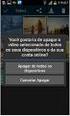 Manual do Usuário ios Versão 1.7.3 Copyright Vivo 2016 http://vivosync.com.br 1 1 O que é Vivo Sync... 3 2 Instalação do Vivo Sync... 4 3 Como funciona o Vivo Sync... 8 3.1 Barra Superior... 8 3.1.1 Conta...
Manual do Usuário ios Versão 1.7.3 Copyright Vivo 2016 http://vivosync.com.br 1 1 O que é Vivo Sync... 3 2 Instalação do Vivo Sync... 4 3 Como funciona o Vivo Sync... 8 3.1 Barra Superior... 8 3.1.1 Conta...
Universidade Federal do Oeste da Bahia Pró-Reitoria de Tecnologia da Informação e Comunicação. Iracema Santos Veloso Reitora Pro Tempore
 Iracema Santos Veloso Reitora Pro Tempore Jacques Antonio de Miranda Vice-Reitor Pro Tempore David Dutkievicz Pró-Reitor de Tecnologia da Informação de Comunicação Fábio Ossamu Hasegawa Coordenador de
Iracema Santos Veloso Reitora Pro Tempore Jacques Antonio de Miranda Vice-Reitor Pro Tempore David Dutkievicz Pró-Reitor de Tecnologia da Informação de Comunicação Fábio Ossamu Hasegawa Coordenador de
5.0 GUIA PRÁTICO. Flash Câmera frontal 2 Carregar a bateria. Diminuir/ Aumentar volume Tecla Liga/ Desliga. Início. Visão geral. Voltar.
 GUIA PRÁTICO 1 Colocar ou retirar a tampa traseira. Flash Câmera frontal 2 Carregar a bateria. 5.0 Diminuir/ Aumentar volume Tecla Liga/ Desliga SIM2 Voltar Início Visão geral 3 Inserir ou retirar o SIM.
GUIA PRÁTICO 1 Colocar ou retirar a tampa traseira. Flash Câmera frontal 2 Carregar a bateria. 5.0 Diminuir/ Aumentar volume Tecla Liga/ Desliga SIM2 Voltar Início Visão geral 3 Inserir ou retirar o SIM.
Manual de Acesso básico
 Manual de Acesso básico 1. Criando seu login e senha para acesso personalizado a) De um dos computadores da instituição, acesse www.evolution.com.br b) No canto superior direito da tela, clique em Login
Manual de Acesso básico 1. Criando seu login e senha para acesso personalizado a) De um dos computadores da instituição, acesse www.evolution.com.br b) No canto superior direito da tela, clique em Login
Descubra o Chromebook. Configure o seu Chromebook. Trabalhe com seu Chromebook
 01 02 03 04 Descubra o Chromebook Perguntas frequentes Configure o seu Chromebook Primeiro uso Personalize o seu Chromebook Instalação de aplicativos Trabalhe com seu Chromebook Utilização de funções 01
01 02 03 04 Descubra o Chromebook Perguntas frequentes Configure o seu Chromebook Primeiro uso Personalize o seu Chromebook Instalação de aplicativos Trabalhe com seu Chromebook Utilização de funções 01
Manual Coleção Interativa Papel Professor Versão 2.5.3
 Manual Coleção Interativa Papel Professor / 33 Manual Coleção Interativa Papel Professor Versão 2.5.3 Manual Coleção Interativa Papel Professor 2/ 33 Manual Coleção Interativa ACESSAR A COLEÇÃO INTERATIVA...
Manual Coleção Interativa Papel Professor / 33 Manual Coleção Interativa Papel Professor Versão 2.5.3 Manual Coleção Interativa Papel Professor 2/ 33 Manual Coleção Interativa ACESSAR A COLEÇÃO INTERATIVA...
1 Instalar navegador Google Chrome através deste link https://www.google.com/chrome?hl=pt-br (clique)
 DIRETORIA DE ENSINO DA REGIÃO DE SÃO VICENTE Núcleo Pedagógico Formação continuada de professores coordenadores TUTORIAL PARA USO DE RECURSOS TECNOLÓGICOS APRENDIDOS NOS DOIS PRIMEIROS ENCONTROS PARA BAIXAR
DIRETORIA DE ENSINO DA REGIÃO DE SÃO VICENTE Núcleo Pedagógico Formação continuada de professores coordenadores TUTORIAL PARA USO DE RECURSOS TECNOLÓGICOS APRENDIDOS NOS DOIS PRIMEIROS ENCONTROS PARA BAIXAR
Guia Rápido Aplicativo TecViewer. Compatível com toda linha T1/THK. Obrigado pela preferência!
 Guia Rápido Aplicativo TecViewer Versão 1.0 Compatível com toda linha T1/THK Obrigado pela preferência! Tenha certeza de que estamos sempre trabalhando com empenho para entregar a você equipamentos e serviços
Guia Rápido Aplicativo TecViewer Versão 1.0 Compatível com toda linha T1/THK Obrigado pela preferência! Tenha certeza de que estamos sempre trabalhando com empenho para entregar a você equipamentos e serviços
MANUAL. ecosistemas.net.br
 MANUAL A Eco.Suite possui uma interface simples e de fácil utilização Com a Eco.Suite você trabalha de forma colaborativa, simples e objetiva, em uma única tela. Acesso ao Eco.Suite Tela Principal Após
MANUAL A Eco.Suite possui uma interface simples e de fácil utilização Com a Eco.Suite você trabalha de forma colaborativa, simples e objetiva, em uma única tela. Acesso ao Eco.Suite Tela Principal Após
Manual de Uso. Aplicativo da Escola Canarinho. Agenda Digital
 Manual de Uso Aplicativo da Escola Canarinho Agenda Digital MANUAL DE USO DO APLICATIVO DA ESCOLA CANARINHO AGENDA DIGITAL SUMÁRIO FEED DE NOTÍCIAS... 3 DOWNLOAD DE IMAGENS... 4 RELATÓRIO DIÁRIO... 5 PENDÊNCIA:...
Manual de Uso Aplicativo da Escola Canarinho Agenda Digital MANUAL DE USO DO APLICATIVO DA ESCOLA CANARINHO AGENDA DIGITAL SUMÁRIO FEED DE NOTÍCIAS... 3 DOWNLOAD DE IMAGENS... 4 RELATÓRIO DIÁRIO... 5 PENDÊNCIA:...
Aviso. O conteúdo deste documento é de propriedade intelectual exclusiva da GVDASA Sistemas e está sujeito a alterações sem aviso prévio.
 Aviso O conteúdo deste documento é de propriedade intelectual exclusiva da GVDASA Sistemas e está sujeito a alterações sem aviso prévio. Nenhuma parte desta publicação pode ser reproduzida nem transmitida
Aviso O conteúdo deste documento é de propriedade intelectual exclusiva da GVDASA Sistemas e está sujeito a alterações sem aviso prévio. Nenhuma parte desta publicação pode ser reproduzida nem transmitida
Com a OABRJ Digital você trabalha de forma colaborativa, simples e objetiva, em uma única tela.
 MANUAL A OABRJ Digital possui uma interface simples e de fácil utilização Com a OABRJ Digital você trabalha de forma colaborativa, simples e objetiva, em uma única tela. Acesso ao OAB Digital Tela Principal
MANUAL A OABRJ Digital possui uma interface simples e de fácil utilização Com a OABRJ Digital você trabalha de forma colaborativa, simples e objetiva, em uma única tela. Acesso ao OAB Digital Tela Principal
O que é Sistema de Mensagem?
 O que é Sistema de Mensagem? O Sistema de Mensagens da Unopar é um serviço completo de gerenciamento interno e de uso institucional de mensagens que permite a leitura e envio das mesmas, o armazenamento
O que é Sistema de Mensagem? O Sistema de Mensagens da Unopar é um serviço completo de gerenciamento interno e de uso institucional de mensagens que permite a leitura e envio das mesmas, o armazenamento
Manual do Usuário. Versão 1.0. Página 1 de 73
 Manual do Usuário Versão 1.0 Página 1 de 73 1 Apresentação O Ondamailing é a nova plataforma do Onda para envio de campanhas de e-mail marketing de forma eficiente e intuitiva e que cumpre com os padrões
Manual do Usuário Versão 1.0 Página 1 de 73 1 Apresentação O Ondamailing é a nova plataforma do Onda para envio de campanhas de e-mail marketing de forma eficiente e intuitiva e que cumpre com os padrões
5.0. Guia Prático 5 4G. Luz de notificação 2 Inserir ou retirar a. Tecla Liga/ Desliga Aumentar/ Diminuir volume. tampa traseira. bateria.
 1 1 Inserir ou retirar a tampa traseira 5 4G Guia Prático Luz de notificação 2 Inserir ou retirar a bateria 2 5.0 Tecla Liga/ Desliga Aumentar/ Diminuir volume 3 Carregar a bateria * 4 4 4 Inserir ou retirar
1 1 Inserir ou retirar a tampa traseira 5 4G Guia Prático Luz de notificação 2 Inserir ou retirar a bateria 2 5.0 Tecla Liga/ Desliga Aumentar/ Diminuir volume 3 Carregar a bateria * 4 4 4 Inserir ou retirar
Acesse seu Ambiente Virtual de Aprendizagem. Abrirá uma tela com o verificador. Escolha a opção Iniciar o teste.
 P R I M E I R O PA S S O P A R A A C E S S A R O A M B I E N T E V I R T U A L É de suma importância que você prepare o seu computador com todos os requisitos de sistemas para assistir suas aulas sem nenhuma
P R I M E I R O PA S S O P A R A A C E S S A R O A M B I E N T E V I R T U A L É de suma importância que você prepare o seu computador com todos os requisitos de sistemas para assistir suas aulas sem nenhuma
Questionário de revisão para AV1 de Informática Aplicada Valor 1,0 ponto - Deverá ser entregue no dia da prova.
 Questionário de revisão para AV1 de Informática Aplicada Valor 1,0 ponto - Deverá ser entregue no dia da prova. 1) Observe os seguintes procedimentos para copiar um arquivo de uma pasta para outra pasta
Questionário de revisão para AV1 de Informática Aplicada Valor 1,0 ponto - Deverá ser entregue no dia da prova. 1) Observe os seguintes procedimentos para copiar um arquivo de uma pasta para outra pasta
Instituto Federal do Rio Grande do Norte IFRN Caicó Curso de Informática Básica INFORMÁTICA BÁSICA CONCEITOS BÁSICOS
 Instituto Federal do Rio Grande do Norte IFRN Caicó Curso de Informática Básica INFORMÁTICA BÁSICA CONCEITOS BÁSICOS WINDOWS 7 Área de Trabalho Desktop (Área de trabalho) Ícones Menu iniciar Barra de tarefas
Instituto Federal do Rio Grande do Norte IFRN Caicó Curso de Informática Básica INFORMÁTICA BÁSICA CONCEITOS BÁSICOS WINDOWS 7 Área de Trabalho Desktop (Área de trabalho) Ícones Menu iniciar Barra de tarefas
Informática Básica e Aplicativos de Escritório
 Informática Básica e Aplicativos de Escritório Gmail O E-mail do Google Professor: Charles Leite Criar uma Conta do Google Uma Conta do Google permite que você acesse produtos do Google, como Gmail, YouTube,
Informática Básica e Aplicativos de Escritório Gmail O E-mail do Google Professor: Charles Leite Criar uma Conta do Google Uma Conta do Google permite que você acesse produtos do Google, como Gmail, YouTube,
Guia para testes AfixInv (Demonstração)
 Guia para testes AfixInv (Demonstração) INTRODUÇÃO Esse guia foi criado para auxiliar a demonstração da solução para inventários do Ativo Imobilizado utilizando o aplicativo AfixInv. AfixInv aplicativo
Guia para testes AfixInv (Demonstração) INTRODUÇÃO Esse guia foi criado para auxiliar a demonstração da solução para inventários do Ativo Imobilizado utilizando o aplicativo AfixInv. AfixInv aplicativo
Manual aplicativo Filr Novell
 Manual aplicativo Filr Novell Este aplicativo deve ser baixado e instalado do site da Apple. O aplicativo Filr da Novell permite que o usuário transfira arquivos do computador para o ipad e vice-versa,
Manual aplicativo Filr Novell Este aplicativo deve ser baixado e instalado do site da Apple. O aplicativo Filr da Novell permite que o usuário transfira arquivos do computador para o ipad e vice-versa,
MANUAL DO PORTAL ALUNO
 MANUAL DO PORTAL ALUNO http://portal.ibta.edu.br Sumário 1. Acesso... 3 1.1. Esqueci Minha Senha... 4 2. Contexto... 7 2.1. Alterar Contexto... 8 3. Contrato / Comunicados... 9 4. Menu Acadêmico... 10
MANUAL DO PORTAL ALUNO http://portal.ibta.edu.br Sumário 1. Acesso... 3 1.1. Esqueci Minha Senha... 4 2. Contexto... 7 2.1. Alterar Contexto... 8 3. Contrato / Comunicados... 9 4. Menu Acadêmico... 10
Manual de uso Monuv USUÁRIO DO TIPO CLIENTE
 Manual de uso Monuv USUÁRIO DO TIPO CLIENTE Índice O manual de uso é uma importante ferramenta pois permite que usuários da plataforma estejam aptos a navegar com facilidade e utilizar todas as funções
Manual de uso Monuv USUÁRIO DO TIPO CLIENTE Índice O manual de uso é uma importante ferramenta pois permite que usuários da plataforma estejam aptos a navegar com facilidade e utilizar todas as funções
Sistema de Importação de Avaliações PAINT (Integrador)
 Sistema de Importação de Avaliações PAINT (Integrador) Download JAVA 7 32 bits Para a utilização do sistema, antes é necessário que você tenha instalado a versão 7.8 do Java Runtime Environment em seu
Sistema de Importação de Avaliações PAINT (Integrador) Download JAVA 7 32 bits Para a utilização do sistema, antes é necessário que você tenha instalado a versão 7.8 do Java Runtime Environment em seu
e-volution Tutorial de utilização Sistema Einstein Integrado de Bibliotecas / SEIB 2016
 e-volution Tutorial de utilização Sistema Einstein Integrado de Bibliotecas / SEIB 2016 Sobre a e-volution Biblioteca virtual com conteúdo atualizado, multimídia e interativo Acervo customizado de acordo
e-volution Tutorial de utilização Sistema Einstein Integrado de Bibliotecas / SEIB 2016 Sobre a e-volution Biblioteca virtual com conteúdo atualizado, multimídia e interativo Acervo customizado de acordo
[OneDrive for Business]
![[OneDrive for Business] [OneDrive for Business]](/thumbs/66/55123559.jpg) 1 [OneDrive for Business] O OneDrive for Business é uma ferramenta de gerenciamento (armazenamento e compartilhamento) de arquivos. Através dela é possível, por exemplo, trabalhar de forma colaborativa
1 [OneDrive for Business] O OneDrive for Business é uma ferramenta de gerenciamento (armazenamento e compartilhamento) de arquivos. Através dela é possível, por exemplo, trabalhar de forma colaborativa
Como publicar páginas Web no GoogleSites
 1 Curso de Formação de Professores em Tecnologia de Informação e de Comunicação Acessível PASSO 1 ACESSE O ENDEREÇO DO GOOGLE SITES Como publicar páginas Web no GoogleSites Ao criar sua conta no Gmail,
1 Curso de Formação de Professores em Tecnologia de Informação e de Comunicação Acessível PASSO 1 ACESSE O ENDEREÇO DO GOOGLE SITES Como publicar páginas Web no GoogleSites Ao criar sua conta no Gmail,
A tela principal do cardápio digital é aquela em que seus clientes terão contato com os pratos e produtos oferecidos por você.
 lacarte - Cardápio digital Bem-vindo ao sistema de cardápio digital lacarte. Ao longo deste guia você será introduzido às principais funcionalidades do aplicativo, bem como à personalização do mesmo para
lacarte - Cardápio digital Bem-vindo ao sistema de cardápio digital lacarte. Ao longo deste guia você será introduzido às principais funcionalidades do aplicativo, bem como à personalização do mesmo para
Manual de Procedimento
 Manual de Procedimento StaWeb Versão 1.0 Santaconstancia Tecelagem Rua Soldado Amarilho Gonçalves Queiroz 77-02147-901 - São Paulo - SP - Brasil Tel. 55 11 2982-7800 - Fax 55 11 2201-4872 Manual de Procedimento
Manual de Procedimento StaWeb Versão 1.0 Santaconstancia Tecelagem Rua Soldado Amarilho Gonçalves Queiroz 77-02147-901 - São Paulo - SP - Brasil Tel. 55 11 2982-7800 - Fax 55 11 2201-4872 Manual de Procedimento
Configuração do assinador Shodō
 Configuração do assinador Shodō O roteiro a seguir apresenta os procedimentos necessários para configuração e uso do assinador Shodō no PJe. Índice 1. Instalação/atualização e configuração do Java...2
Configuração do assinador Shodō O roteiro a seguir apresenta os procedimentos necessários para configuração e uso do assinador Shodō no PJe. Índice 1. Instalação/atualização e configuração do Java...2
MANUAL DE EMISSÃO E INSTALAÇÃO DO CERTIFICADO TIPO A1 (INTERNET EXPLORER)
 MANUAL DE EMISSÃO E INSTALAÇÃO DO CERTIFICADO TIPO A1 (INTERNET EXPLORER) VERSÃO 10 Atualizado em 30/12/2015 Página 1 de 21 A renovação online do certificado somente poderá ser feita uma única vez (e-cpf)
MANUAL DE EMISSÃO E INSTALAÇÃO DO CERTIFICADO TIPO A1 (INTERNET EXPLORER) VERSÃO 10 Atualizado em 30/12/2015 Página 1 de 21 A renovação online do certificado somente poderá ser feita uma única vez (e-cpf)
MANUAL DO USUÁRIO MÓDULO PROFESSOR
 Página 1 de 21 MANUAL DO USUÁRIO MÓDULO PROFESSOR Montes Claros/MG 2014 Página 2 de 21 Sumário de Informações do Documento Documento: Número de páginas: 21 MANUAL_20140822_REV_0.docx Versão Data Mudanças
Página 1 de 21 MANUAL DO USUÁRIO MÓDULO PROFESSOR Montes Claros/MG 2014 Página 2 de 21 Sumário de Informações do Documento Documento: Número de páginas: 21 MANUAL_20140822_REV_0.docx Versão Data Mudanças
Usar o Office 365 no Windows Phone
 Usar o Office 365 no Windows Phone Guia de Início Rápido Verificar o email Configure o seu Windows Phone para enviar e receber emails de sua conta do Office 365. Verificar o seu calendário onde quer que
Usar o Office 365 no Windows Phone Guia de Início Rápido Verificar o email Configure o seu Windows Phone para enviar e receber emails de sua conta do Office 365. Verificar o seu calendário onde quer que
Manual de Instalação do Módulo de Segurança MMA SISGEN
 Manual de Instalação do Módulo de Segurança MMA SISGEN 1. DESCRIÇÃO Este documento descreve os requisitos mínimos necessários e os procedimentos de download e instalação do Módulo de Segurança, utilizados
Manual de Instalação do Módulo de Segurança MMA SISGEN 1. DESCRIÇÃO Este documento descreve os requisitos mínimos necessários e os procedimentos de download e instalação do Módulo de Segurança, utilizados
Guia para testes Afixinv Demonstração
 Guia para testes Afixinv Demonstração Introdução Esse guia foi criado para auxiliar a demonstração da solução para inventários do Ativo Imobilizado utilizando o aplicativo AfixInv. AfixInv aplicativo para
Guia para testes Afixinv Demonstração Introdução Esse guia foi criado para auxiliar a demonstração da solução para inventários do Ativo Imobilizado utilizando o aplicativo AfixInv. AfixInv aplicativo para
Informática para Concursos
 Informática para Concursos Professor: Thiago Waltz Ferramentas Multimídia a) Ferramentas Multimídia Multimídia: Multimídia é a combinação, controlada por computador, de pelo menos um tipo de mídia estática
Informática para Concursos Professor: Thiago Waltz Ferramentas Multimídia a) Ferramentas Multimídia Multimídia: Multimídia é a combinação, controlada por computador, de pelo menos um tipo de mídia estática
requisitos do sistema
 requisitos do sistema IMPORTANTE! É de suma importância que você prepare o seu computador com todos os requisitos de sistemas para assistir suas aulas sem nenhuma preocupação. Fazer essa verificação é
requisitos do sistema IMPORTANTE! É de suma importância que você prepare o seu computador com todos os requisitos de sistemas para assistir suas aulas sem nenhuma preocupação. Fazer essa verificação é
Manual do Usuário Nextel Cloud. Manual do Usuário. Versão 1.0.0. Copyright Nextel 2014. http://nextelcloud.nextel.com.br
 Manual do Usuário Versão 1.0.0 Copyright Nextel 2014 http://nextelcloud.nextel.com.br 1 Nextel Cloud... 4 2 Nextel Cloud Web... 5 2.1 Página Inicial... 6 2.1.1 Meu Perfil... 7 2.1.2 Meu Dispositivo...
Manual do Usuário Versão 1.0.0 Copyright Nextel 2014 http://nextelcloud.nextel.com.br 1 Nextel Cloud... 4 2 Nextel Cloud Web... 5 2.1 Página Inicial... 6 2.1.1 Meu Perfil... 7 2.1.2 Meu Dispositivo...
MANUAL DE EMISSÃO E INSTALAÇÃO DO CERTIFICADO TIPO A1 (GOOGLE CHROME)
 MANUAL DE EMISSÃO E INSTALAÇÃO DO CERTIFICADO TIPO A1 (GOOGLE CHROME) VERSÃO 10 Atualizado em 30/12/2015 Página 1 de 30 A renovação online do certificado somente poderá ser feita uma única vez (e-cpf)
MANUAL DE EMISSÃO E INSTALAÇÃO DO CERTIFICADO TIPO A1 (GOOGLE CHROME) VERSÃO 10 Atualizado em 30/12/2015 Página 1 de 30 A renovação online do certificado somente poderá ser feita uma única vez (e-cpf)
INSTALAÇÃO DO WORKMOTOR FREE
 INSTALAÇÃO DO WORKMOTOR FREE ATENÇÃO: 1. Sempre utilize a última versão do NET Framework (*) no computador. 2. Desabilite o Antivírus - ANEXO I 3. Desabilite o Firewall - ANEXO II Segue no final deste
INSTALAÇÃO DO WORKMOTOR FREE ATENÇÃO: 1. Sempre utilize a última versão do NET Framework (*) no computador. 2. Desabilite o Antivírus - ANEXO I 3. Desabilite o Firewall - ANEXO II Segue no final deste
TUTORIAL. Universidade Federal de Santa Maria Centro de Tecnologia Programa de Educação Tutorial Sistemas de Informação
 Universidade Federal de Santa Maria Centro de Tecnologia Programa de Educação Tutorial Sistemas de Informação TUTORIAL Por: Bruna Lusa Balbinot Émerson Pinto Homrich Jorge Fenner Josué Furlan Machado Leonardo
Universidade Federal de Santa Maria Centro de Tecnologia Programa de Educação Tutorial Sistemas de Informação TUTORIAL Por: Bruna Lusa Balbinot Émerson Pinto Homrich Jorge Fenner Josué Furlan Machado Leonardo
04:11. Aprende Brasil. Livro Digital. Tutorial para instalação e uso.
 04:11 Livro Digital Aprende Brasil Tutorial para instalação e uso. Caro Professor, A Editora Positivo e o Sistema de Ensino Aprende Brasil elaboraram este Guia com o intuito de orientá-lo na instalação
04:11 Livro Digital Aprende Brasil Tutorial para instalação e uso. Caro Professor, A Editora Positivo e o Sistema de Ensino Aprende Brasil elaboraram este Guia com o intuito de orientá-lo na instalação
Manual de Utilização do Webmail v1.1
 Manual de Utilização do Webmail v1.1 (mail.ufvjm.edu.br) 1 Sumário Como Fazer o Login...3 Como Alterar a Senha...4 Como Enviar um E-mail...5 Como Criar uma Assinatura de E-mail...11 Como Criar Filtros...13
Manual de Utilização do Webmail v1.1 (mail.ufvjm.edu.br) 1 Sumário Como Fazer o Login...3 Como Alterar a Senha...4 Como Enviar um E-mail...5 Como Criar uma Assinatura de E-mail...11 Como Criar Filtros...13
Manual de Instalação LINUX EDUCACIONAL versão 4.0
 Manual de Instalação LINUX EDUCACIONAL versão 4.0 12 de maio de 2011 O ambiente Linux Educacional O LE 4.0 foi projetado para oferecer aos seus usuários um Ambiente agradável e de fácil utilização. Com
Manual de Instalação LINUX EDUCACIONAL versão 4.0 12 de maio de 2011 O ambiente Linux Educacional O LE 4.0 foi projetado para oferecer aos seus usuários um Ambiente agradável e de fácil utilização. Com
CERINFO. Passo a passo sistema de distribuição. Versão 1.0
 CERINFO Passo a passo sistema de distribuição Versão 1.0 Última atualização em: 23/03/2016 Passo 1 Tenha em mãos o usuário e a senha do site da CRA, o usuário sempre se inicia com, dist., caso não possua
CERINFO Passo a passo sistema de distribuição Versão 1.0 Última atualização em: 23/03/2016 Passo 1 Tenha em mãos o usuário e a senha do site da CRA, o usuário sempre se inicia com, dist., caso não possua
Manual para atualização do portal do CNPq - versão 1.0 Bolas e Auxílios
 Manual para atualização do portal do CNPq - versão 1.0 Bolas e Auxílios Sumário 1. INTRODUÇÃO... 3 1.1. Finalidade... 3 2. METAS E RESTRIÇÕES PARA ATUALIZAÇÃO... 3 2.1. Metas... 3 2.2. Restrições... 3
Manual para atualização do portal do CNPq - versão 1.0 Bolas e Auxílios Sumário 1. INTRODUÇÃO... 3 1.1. Finalidade... 3 2. METAS E RESTRIÇÕES PARA ATUALIZAÇÃO... 3 2.1. Metas... 3 2.2. Restrições... 3
Configuração do Hangouts para administradores
 Configuração do Hangouts para administradores Neste guia 1. Instale o Hangouts e personalize as configurações 2. Inicie um bate-papo e uma videochamada 3. Explore recursos e o Hangouts para dispositivos
Configuração do Hangouts para administradores Neste guia 1. Instale o Hangouts e personalize as configurações 2. Inicie um bate-papo e uma videochamada 3. Explore recursos e o Hangouts para dispositivos
Exportação para dispositivos móveis
 Exportação para dispositivos móveis Dispositivos móveis como celulares e tablets têm cada dia mais capacidade e recursos, tornando-se uma ferramenta indispensável para muitos. A partir da V17, os sistemas
Exportação para dispositivos móveis Dispositivos móveis como celulares e tablets têm cada dia mais capacidade e recursos, tornando-se uma ferramenta indispensável para muitos. A partir da V17, os sistemas
10 Hiperlinks e Mala Direta
 1 Word 2013 10 Hiperlinks e Mala Direta 10.1. Hiperlinks 10.1.1. Criar um Hiperlink 10.1.2. Criar um Hiperlink Para Outro Documento 10.1.3. Criar Ligação Dentro do Documento 10.1.4. Remover Hiperlinks
1 Word 2013 10 Hiperlinks e Mala Direta 10.1. Hiperlinks 10.1.1. Criar um Hiperlink 10.1.2. Criar um Hiperlink Para Outro Documento 10.1.3. Criar Ligação Dentro do Documento 10.1.4. Remover Hiperlinks
Conferencing. Novell. Conferencing 1.0. novdocx (pt-br) 6 April 2007 INICIAR O CLIENTE CONFERENCING: INICIAR SESSÃO: Julho de 2007
 Conferencing - Guia de início rápido Novell Conferencing 1.0 Julho de 2007 INTRODUÇÃO RÁPIDA www.novell.com Conferencing A conferência da Novell é implementada com o uso da tecnologia Conferencing. O termo
Conferencing - Guia de início rápido Novell Conferencing 1.0 Julho de 2007 INTRODUÇÃO RÁPIDA www.novell.com Conferencing A conferência da Novell é implementada com o uso da tecnologia Conferencing. O termo
O conteúdo da aplicação poderá ser administrado através do Backend - Painel Administrativo.
 fmc.digital O que você imaginar nós fazemos. O que não imaginar nós vamos pensar. Manual de Utilização Painel Administrativo FMC Dashboard Informações Gerais O conteúdo da aplicação poderá ser administrado
fmc.digital O que você imaginar nós fazemos. O que não imaginar nós vamos pensar. Manual de Utilização Painel Administrativo FMC Dashboard Informações Gerais O conteúdo da aplicação poderá ser administrado
MANUAL DE NAVEGAÇÃO UNICURITIBA VIRTUAL PROFESSOR
 MANUAL DE NAVEGAÇÃO UNICURITIBA VIRTUAL PROFESSOR ACESSANDO O UNICURITIBA VIRTUAL Acesse o site do UNICURITIBA: http://unicuritiba.edu.br Clique no link Portal do Professor, que fica no canto superior
MANUAL DE NAVEGAÇÃO UNICURITIBA VIRTUAL PROFESSOR ACESSANDO O UNICURITIBA VIRTUAL Acesse o site do UNICURITIBA: http://unicuritiba.edu.br Clique no link Portal do Professor, que fica no canto superior
Escrito por TQS Admin Ter, 27 de Março de :47 - Última revisão Ter, 27 de Março de 2012
 Dispositivos móveis como celulares e tablets têm cada dia mais capacidade e recursos, tornando-se uma ferramenta indispensável para muitos. A partir da V17, os sistemas TQS passaram a exportar desenhos,
Dispositivos móveis como celulares e tablets têm cada dia mais capacidade e recursos, tornando-se uma ferramenta indispensável para muitos. A partir da V17, os sistemas TQS passaram a exportar desenhos,
Manual de utilização ANBIMA Drive Serviço de armazenamento e sincronização de arquivos
 Manual de utilização ANBIMA Drive Serviço de armazenamento e sincronização de arquivos Sumário ANBIMA Drive... 3 Compartilhamento... 3 Arquivo com usuário interno... 3 Pasta com usuário interno... 5 Arquivo
Manual de utilização ANBIMA Drive Serviço de armazenamento e sincronização de arquivos Sumário ANBIMA Drive... 3 Compartilhamento... 3 Arquivo com usuário interno... 3 Pasta com usuário interno... 5 Arquivo
A ferramenta wiki dentro da Plataforma Moodle funciona como um aplicativo que permite a redação e edição coletiva de textos e hipertextos.
 Criando wiki A ferramenta wiki dentro da Plataforma Moodle funciona como um aplicativo que permite a redação e edição coletiva de textos e hipertextos. Basicamente, a página wiki é um local onde todos
Criando wiki A ferramenta wiki dentro da Plataforma Moodle funciona como um aplicativo que permite a redação e edição coletiva de textos e hipertextos. Basicamente, a página wiki é um local onde todos
Os arquivos podem conter qualquer tipo de informação: Texto Sons (Músicas) Imagens (Fotos, etc.) Vídeos E podem ser Programas de Computador
 1. IDENTIFICANDO ARQUIVOS E PASTAS Arquivos Nos computadores todos os dados estão codificados (guardados/gravados) dentro de arquivos. O tempo todo criamos, alteramos e usamos arquivos no computador. Os
1. IDENTIFICANDO ARQUIVOS E PASTAS Arquivos Nos computadores todos os dados estão codificados (guardados/gravados) dentro de arquivos. O tempo todo criamos, alteramos e usamos arquivos no computador. Os
Resolução de Problemas Passo-à-passo
 Resolução de Problemas Passo-à-passo 1. Testando sua velocidade 2. Limpando seu navegador 3. Atualizando/Instalando o Adobe Flash Player 4. Solucionando problemas específicos do Google Chrome 1 Testando
Resolução de Problemas Passo-à-passo 1. Testando sua velocidade 2. Limpando seu navegador 3. Atualizando/Instalando o Adobe Flash Player 4. Solucionando problemas específicos do Google Chrome 1 Testando
Bomgar Connect Suporte Técnico a Dispositivos Apple ios
 Bomgar Connect Suporte Técnico a Dispositivos Apple ios TC: 8/18/2016 Conteúdo Suporte a Dispositivos Apple ios com Bomgar 3 O Que Seu Cliente Vê O Cliente ios 4 Cliente ios 5 Use Clique-para-Bater-Papo
Bomgar Connect Suporte Técnico a Dispositivos Apple ios TC: 8/18/2016 Conteúdo Suporte a Dispositivos Apple ios com Bomgar 3 O Que Seu Cliente Vê O Cliente ios 4 Cliente ios 5 Use Clique-para-Bater-Papo
MOODLE 3.2 MÓDULO BÁSICO EM CONSTRUÇÃO
 MANUAL PASSO A PASSO DO MOODLE 3.2 MÓDULO BÁSICO EM CONSTRUÇÃO SETEMBRO/2017 1 ACESSE O SISTEMA MOODLE Para acessar o Moodle você deverá ter um computador ou dispositivo com acesso à internet. E deverá
MANUAL PASSO A PASSO DO MOODLE 3.2 MÓDULO BÁSICO EM CONSTRUÇÃO SETEMBRO/2017 1 ACESSE O SISTEMA MOODLE Para acessar o Moodle você deverá ter um computador ou dispositivo com acesso à internet. E deverá
WINDOWS. Professor: Leandro Crescencio Colégio Politécnico 1
 WINDOWS Professor: Leandro Crescencio E-mail: leandromc@inf.ufsm.br http://www.inf.ufsm.br/~leandromc Colégio Politécnico 1 Meu Computador É a porta de entrada para o usuário navegar pelas unidades de
WINDOWS Professor: Leandro Crescencio E-mail: leandromc@inf.ufsm.br http://www.inf.ufsm.br/~leandromc Colégio Politécnico 1 Meu Computador É a porta de entrada para o usuário navegar pelas unidades de
Kindle Textbook Creator Guia do usuário
 Kindle Textbook Creator Guia do usuário Versão 2.7 Copyright 2015 Amazon.com, Inc. ou suas afiliadas. Todos os direitos reservados. Página 1 Histórico de revisões Número de revisão Notas da revisão 2.7
Kindle Textbook Creator Guia do usuário Versão 2.7 Copyright 2015 Amazon.com, Inc. ou suas afiliadas. Todos os direitos reservados. Página 1 Histórico de revisões Número de revisão Notas da revisão 2.7
Outlook Web App (OWA)
 Outlook Web App (OWA) 2010 Índice 1. O que é o Outlook Web App (OWA) 2010?... 3 2. Como acessar o OWA:... 3 3. Como navegar no OWA... 5 4. As seções do OWA... 5 5. O painel de mensagens OWA... 6 5.1 Como
Outlook Web App (OWA) 2010 Índice 1. O que é o Outlook Web App (OWA) 2010?... 3 2. Como acessar o OWA:... 3 3. Como navegar no OWA... 5 4. As seções do OWA... 5 5. O painel de mensagens OWA... 6 5.1 Como
Manual de Utilização e-rh para Servidor em Geral
 UNIVERSIDADE ESTADUAL DA PARAÍBA UEPB PRÓ-REITORIA DE RECURSOS HUMANOS P.R.R.H Manual de Utilização e-rh para Servidor em Geral (Informações Adicionais) 1 SUMÁRIO 1. SEÇÃO - INFORMAÇÕES ADICIONAIS... 3
UNIVERSIDADE ESTADUAL DA PARAÍBA UEPB PRÓ-REITORIA DE RECURSOS HUMANOS P.R.R.H Manual de Utilização e-rh para Servidor em Geral (Informações Adicionais) 1 SUMÁRIO 1. SEÇÃO - INFORMAÇÕES ADICIONAIS... 3
A partir do 5º convidado o acesso ao conteúdo será restrito aos benefícios descritos abaixo:
 O que é Vivo Família Online? O Vivo Família Online é um serviço que facilita a vida da família e mantém todos sempre conectados, compartilhando seus compromissos, atividades, localização, fotos e vídeos
O que é Vivo Família Online? O Vivo Família Online é um serviço que facilita a vida da família e mantém todos sempre conectados, compartilhando seus compromissos, atividades, localização, fotos e vídeos
TUTORIAL PLATAFORMA WEBAULA: ACESSO CPF
 TUTORIAL PLATAFORMA WEBAULA: ACESSO CPF Tutorial 1. ACESSANDO O AMBIENTE VIRTUAL DE APRENDIZAGEM... 3 2. ACESSANDO O TREINAMENTO PRESENCIAL PARA RESPONDER A AVALIAÇÃO DE REAÇÃO 3 3. ACESSANDO O CERTIFICADO
TUTORIAL PLATAFORMA WEBAULA: ACESSO CPF Tutorial 1. ACESSANDO O AMBIENTE VIRTUAL DE APRENDIZAGEM... 3 2. ACESSANDO O TREINAMENTO PRESENCIAL PARA RESPONDER A AVALIAÇÃO DE REAÇÃO 3 3. ACESSANDO O CERTIFICADO
Funções básicas.
 Funções básicas www.zotero.org Precisa fazer um trabalho e não sabe por onde começar a pesquisa? Conheça o É baseado em 6 passos que orientam seu comportamento em relação à informação Desenvolve a aprendizagem
Funções básicas www.zotero.org Precisa fazer um trabalho e não sabe por onde começar a pesquisa? Conheça o É baseado em 6 passos que orientam seu comportamento em relação à informação Desenvolve a aprendizagem
Manual Vivo Sync. Manual do Usuário. Versão 1.0.0. Copyright Vivo 2013. http://vivosync.com.br
 Manual do Usuário Versão 1.0.0 Copyright Vivo 2013 http://vivosync.com.br 1 1 Índice 1 Índice... 2 2 Vivo Sync... 5 3 Vivo Sync Web... 6 3.1 Página Inicial... 6 3.1.1 Novo Contato... 7 3.1.2 Editar Contato...
Manual do Usuário Versão 1.0.0 Copyright Vivo 2013 http://vivosync.com.br 1 1 Índice 1 Índice... 2 2 Vivo Sync... 5 3 Vivo Sync Web... 6 3.1 Página Inicial... 6 3.1.1 Novo Contato... 7 3.1.2 Editar Contato...
MOODLE 3.2 MÓDULO BÁSICO EM CONSTRUÇÃO
 MANUAL PASSO A PASSO DO MOODLE 3.2 MÓDULO BÁSICO EM CONSTRUÇÃO SETEMBRO/2017 APRESENTAÇÃO O Moodle é um Ambiente Virtual de Aprendizagem gratuito na modalidade de Educação a Distância. As inúmeras opções
MANUAL PASSO A PASSO DO MOODLE 3.2 MÓDULO BÁSICO EM CONSTRUÇÃO SETEMBRO/2017 APRESENTAÇÃO O Moodle é um Ambiente Virtual de Aprendizagem gratuito na modalidade de Educação a Distância. As inúmeras opções
Instruções para download e leitura do ebook
 Resgatar um código de acesso *Observação: Os códigos de acesso são comprados por meio de distribuidores da AHA ou emitidos pelos centros de treinamento. 1. Faça login no site ebooks.heart.org com suas
Resgatar um código de acesso *Observação: Os códigos de acesso são comprados por meio de distribuidores da AHA ou emitidos pelos centros de treinamento. 1. Faça login no site ebooks.heart.org com suas
SISTEMA COD CONFIGURAÇÃO DE ACESSO
 PASSOS DA CONFIGURAÇÃO 1. FIREFOX PORTABLE...3 1.1 FAZENDO DOWNLOAD FIREFOX...3 1.2 WINRAR E EXTRAIR O ARQUIVO DO Firefox Portable...4 1.3 CONFIGURANDO FIREFOX PARA NÃO RECEBER ATUALIZAÇÕES...4 2. JAVA...5
PASSOS DA CONFIGURAÇÃO 1. FIREFOX PORTABLE...3 1.1 FAZENDO DOWNLOAD FIREFOX...3 1.2 WINRAR E EXTRAIR O ARQUIVO DO Firefox Portable...4 1.3 CONFIGURANDO FIREFOX PARA NÃO RECEBER ATUALIZAÇÕES...4 2. JAVA...5
TUTORIAL APPY PIE CADASTRO
 TUTORIAL APPY PIE Por Tássia e Sibele. CADASTRO No primeiro acesso, você deve clicar no botão Inscreva-se no canto superior direito da tela, como mostra a imagem abaixo: Deve: preencher os campos nome,
TUTORIAL APPY PIE Por Tássia e Sibele. CADASTRO No primeiro acesso, você deve clicar no botão Inscreva-se no canto superior direito da tela, como mostra a imagem abaixo: Deve: preencher os campos nome,
Centralx Clinic Cloud
 1 Introdução Os dados do Centralx Clinic podem ser sincronizados com nossos servidores de modo a possibilitar que sejam acessados online, através de qualquer equipamento conectado à internet. O acesso
1 Introdução Os dados do Centralx Clinic podem ser sincronizados com nossos servidores de modo a possibilitar que sejam acessados online, através de qualquer equipamento conectado à internet. O acesso
